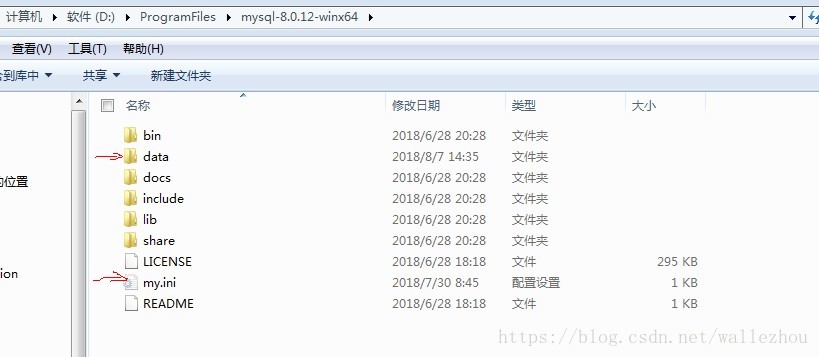一、从官网下载包,地址:https://dev.mysql.com/downloads/mysql/
二、配置
1..将zip解压。本例解压到D:\ProgramFiles\mysql-8.0.12-winx64
2.在解压后得到的文件下手动添加data文件夹和my.ini文件。data文件夹是用于储存数据的目录。my.ini用于用户自定义配置。
在my.ini下添加如下内容
[mysqld]
#设置端口号
port=3306
#设置mysql的安装目录
basedir=D:\ProgramFiles\mysql-8.0.12-winx64
# 设置mysql数据库的数据的存放目录
datadir=D:\ProgramFiles\mysql-8.0.12-winx64\data
# 允许最大连接数
max_connections=200
# 允许连接失败的次数。这是为了防止有人从该主机试图攻击数据库系统
max_connect_errors=10
# 服务端使用的字符集默认为UTF8
character-set-server=utf8
# 创建新表时将使用的默认存储引擎
default-storage-engine=INNODB
# 默认使用“mysql_native_password”插件认证
default_authentication_plugin=mysql_native_password
[mysql]
# 设置mysql客户端默认字符集
default-character-set=utf8
[client]
# 设置mysql客户端连接服务端时默认使用的端口
port=3306
default-character-set=utf8三、初始化和安装
mysqld –initialize
在data文件夹下回产生一个err文件
里面记录一个mysql的初始密码
mysqld –install
如果提示安装成功就ok了。
四、初次登mysql并修改密码
前一步产生的err文件中的初始密码只能够登录一次(应该是,没有尝试第二次登录),因此初次登录后要修改密码。在登录前先检查mysql服务是否启动。
运行 services.msc,查看mysql服务是否启动,保证mysql服务已启动。
运行mysql -u root -p
然后输入err文件中的密码
成功进入数据后,第一件事当然是修改密码啦
ALTER USER ‘root’@’localhost’ IDENTIFIED WITH mysql_native_password BY ‘password’;
其中password改成你要设置的密码,在单引号之间。退出后就可以使用新密码登录了。